环境搭建_02
-
在线考试系统环境搭建
-
ASP代码开发Web应用程序B/S架构
-
ASP代码放在Web服务器里面(中间件):ASP只能放在IIS里面运行(微软捆绑销售,所以ASP凉了)
-
-
部署OA办公系统
-
java 应用软件 Java虚拟机 jvm
-
JDK包含两个部分:
-
Java开发人员所有需要的基本包,api库 == api
-
Java运行环境
-
-
安装步骤:
-
第一步:安装jdk
-
第二步:安装MySQL
-
第三步:安装web服务器Tomcat(jvm虚拟技术首先的装好)
-
第四步:将OA应用部署上线、并进行基本配置。
-
-
-
日志信息:用于记录程序运行的信息。
在线考试系统部署系统
第一步:右击计算机,选择管理

第二步:选择角色,并选择添加角色,弹出角色向导

第三步:点击下一步,进入服务器角色,勾选Web服务器(IIS)
第四步:选择并安装相应的服务


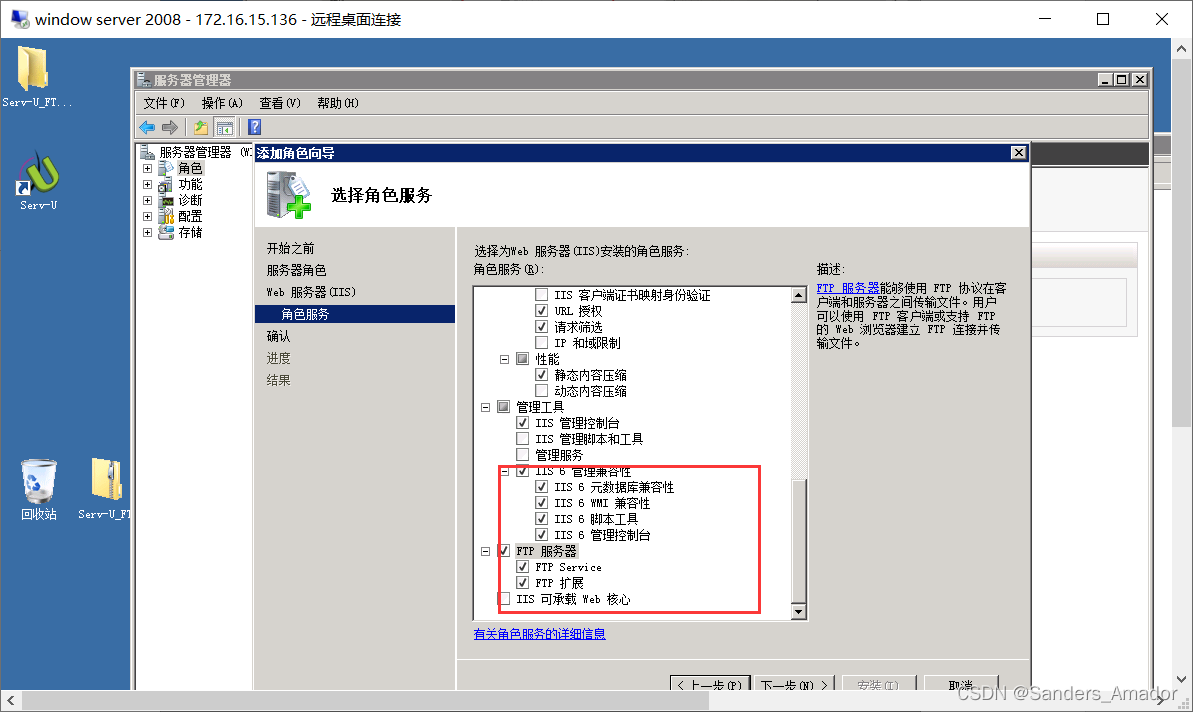
第五步:启动IIS服务器,选择管理工具,然后选择信息服务IIS管理器


点击启动
第六步:验证
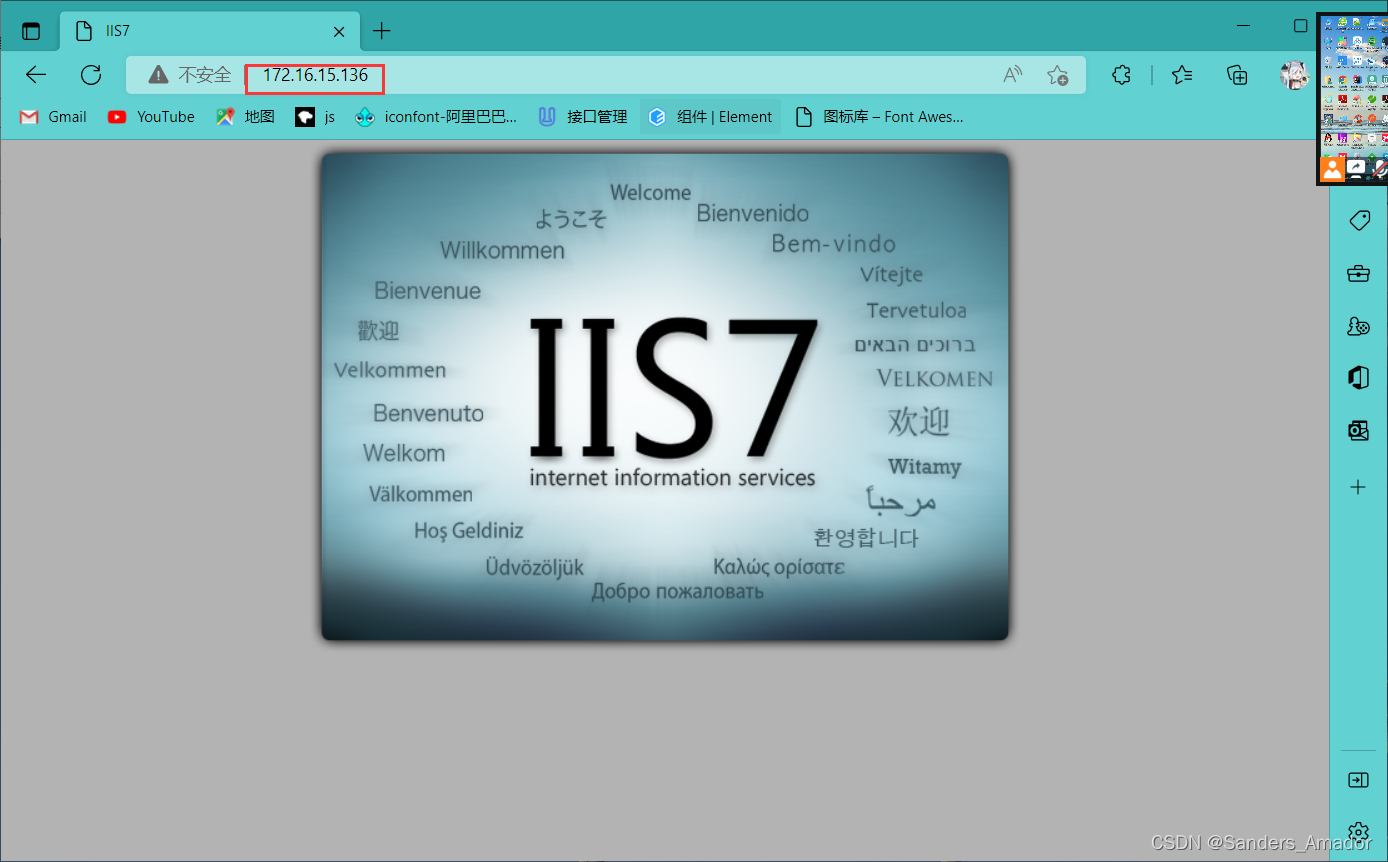
第七步:开始部署考试系统,首先点开ASP

第八步:设置相应的,属性及配置
- 调试属性->将错误报告发送到浏览器->TRUE

- 将行为->启用父路径->TRUE
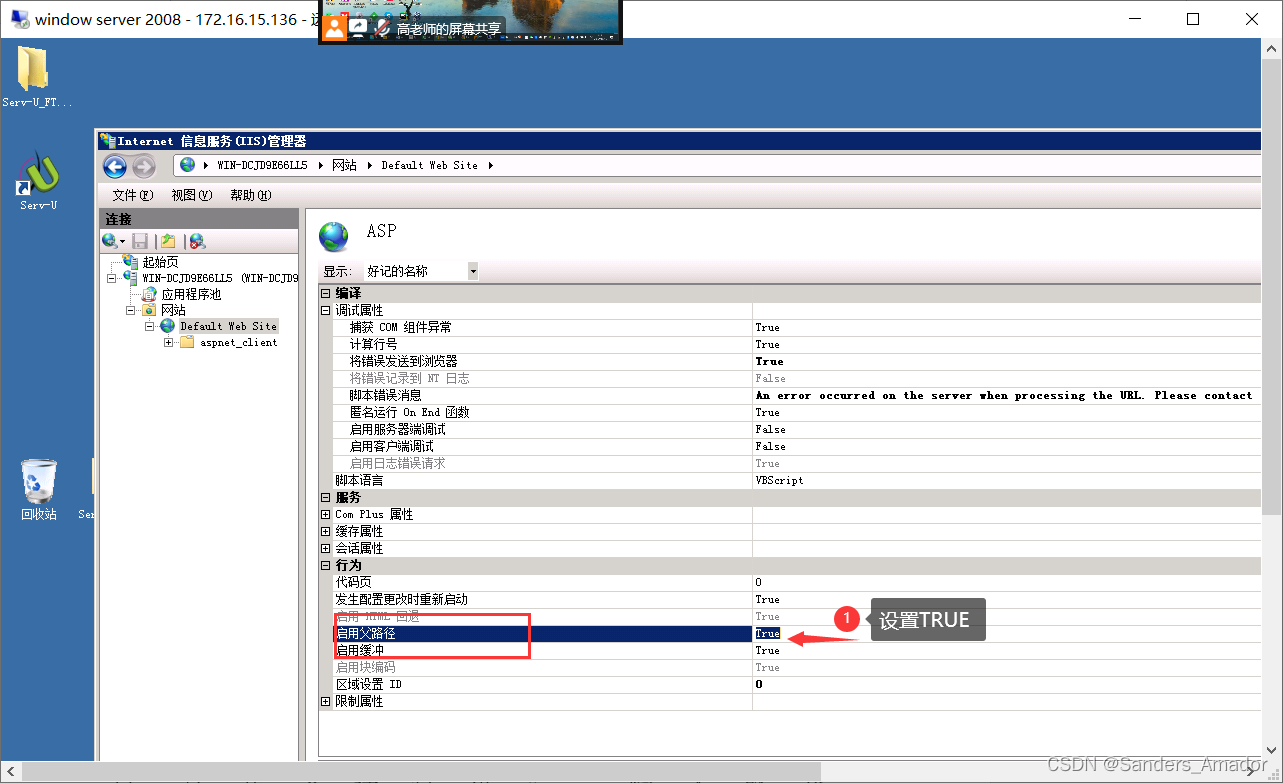
- 打开计算机,输入路径“C:\Windows\ServiceProfiles\NetworkService\AppData\Local”
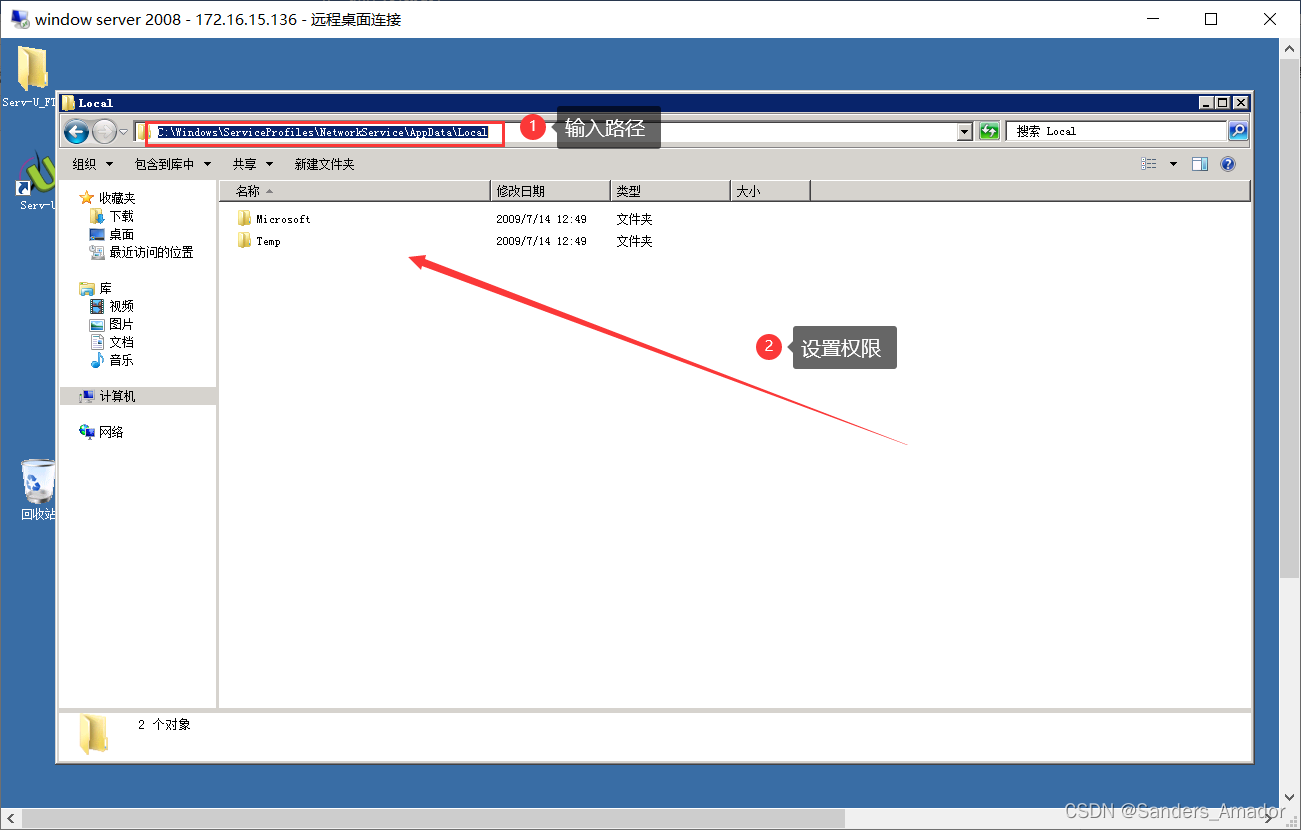
右击选择属性->安全->编辑,弹出Temp权限对话框。

设置Authenticated Users 用户,将所有需要用到的权限勾选。

第九步:把exm网站复制到C:\inetpub\wwwroot目录下,打开IIS信息服务器,右键点击网站->添加网站,添加信息

第十步:双击exm,点击目录浏览,在操作模块点击启用
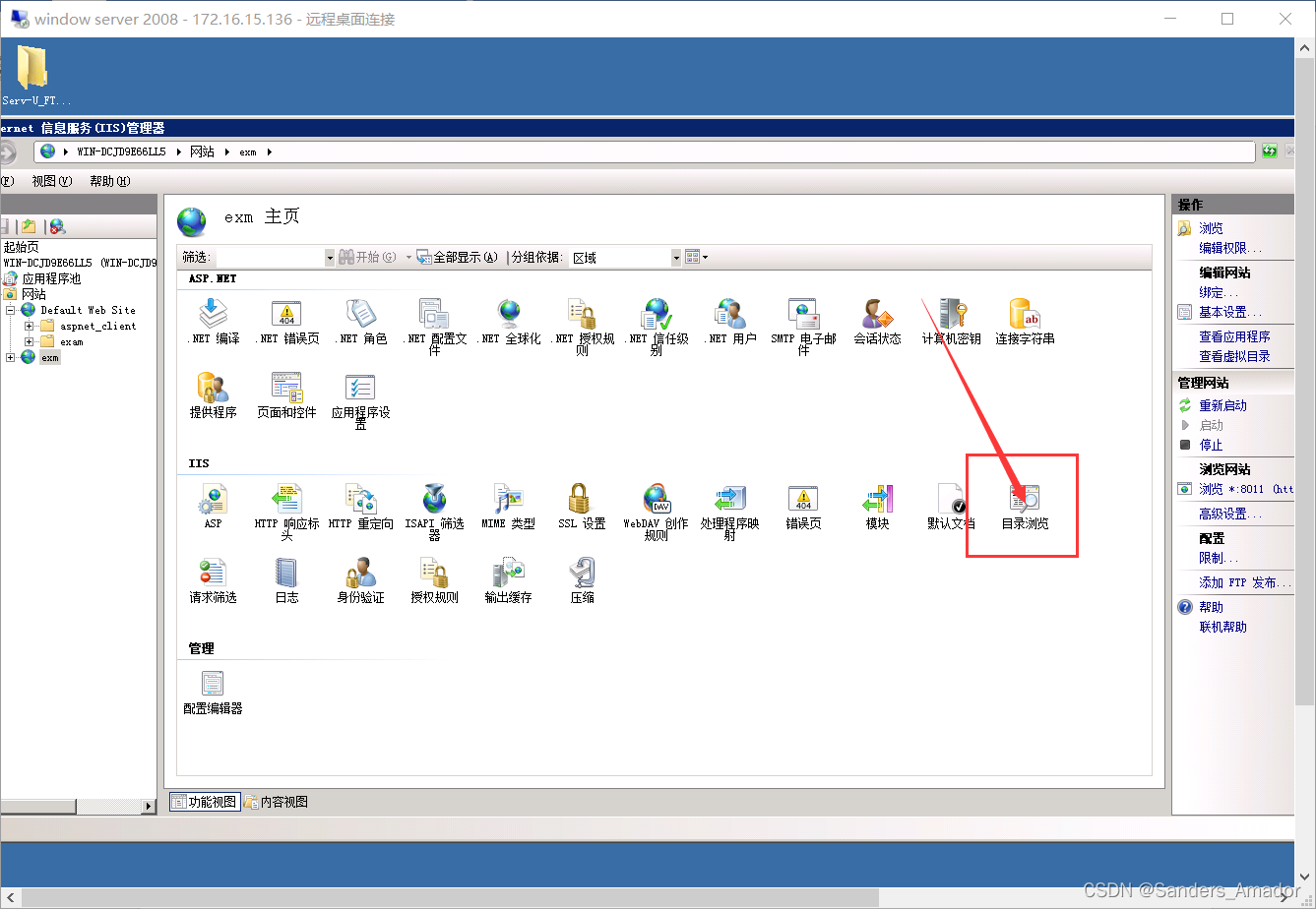

第十一步:成功搭载,并测试

右击Classic,选择高级设置

第十二部:测试是否成功






















 562
562











 被折叠的 条评论
为什么被折叠?
被折叠的 条评论
为什么被折叠?








